FIAT 124 SPIDER 2021 Brugs- og vedligeholdelsesvejledning (in Danish)
Manufacturer: FIAT, Model Year: 2021, Model line: 124 SPIDER, Model: FIAT 124 SPIDER 2021Pages: 224, PDF Size: 5.11 MB
Page 201 of 224
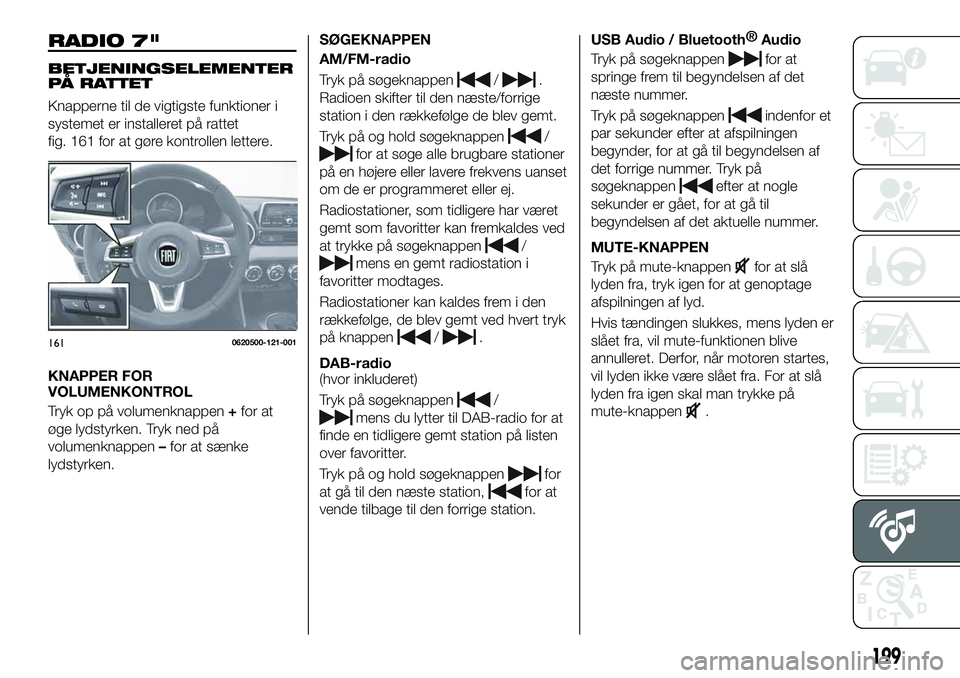
RADIO 7"
BETJENINGSELEMENTER
PÅ RATTET
Knapperne til de vigtigste funktioner i
systemet er installeret på rattet
fig. 161 for at gøre kontrollen lettere.
KNAPPER FOR
VOLUMENKONTROL
Tryk op på volumenknappen+for at
øge lydstyrken. Tryk ned på
volumenknappen–for at sænke
lydstyrken.SØGEKNAPPEN
AM/FM-radio
Tryk på søgeknappen
/.
Radioen skifter til den næste/forrige
station i den rækkefølge de blev gemt.
Tryk på og hold søgeknappen
/
for at søge alle brugbare stationer
på en højere eller lavere frekvens uanset
om de er programmeret eller ej.
Radiostationer, som tidligere har været
gemt som favoritter kan fremkaldes ved
at trykke på søgeknappen
/
mens en gemt radiostation i
favoritter modtages.
Radiostationer kan kaldes frem i den
rækkefølge, de blev gemt ved hvert tryk
på knappen
/.
DAB-radio
(hvor inkluderet)
Tryk på søgeknappen
/
mens du lytter til DAB-radio for at
finde en tidligere gemt station på listen
over favoritter.
Tryk på og hold søgeknappen
for
at gå til den næste station,
for at
vende tilbage til den forrige station.USB Audio /
Bluetooth®
Audio
Tryk på søgeknappen
for at
springe frem til begyndelsen af det
næste nummer.
Tryk på søgeknappen
indenfor et
par sekunder efter at afspilningen
begynder, for at gå til begyndelsen af
det forrige nummer. Tryk på
søgeknappen
efter at nogle
sekunder er gået, for at gå til
begyndelsen af det aktuelle nummer.
MUTE-KNAPPEN
Tryk på mute-knappen
for at slå
lyden fra, tryk igen for at genoptage
afspilningen af lyd.
Hvis tændingen slukkes, mens lyden er
slået fra, vil mute-funktionen blive
annulleret. Derfor, når motoren startes,
vil lyden ikke være slået fra. For at slå
lyden fra igen skal man trykke på
mute-knappen
.
1610620500-121-001
199
Page 202 of 224

AUDIO-SÆT
Funktion af hovedknappen
BEMÆRK Af sikkerhedsmæssige
årsager, vil nogle funktioner være
deaktiveret, mens bilen kører.
Følgende handlinger kan udføres ved at
trykke på knapperne omkring
hovedknappen fig. 162:
viser startskærmen.
viser skærmen Underholdning.
NAVviser skærmen Navigering (kun i
biler med navigering). Hvis
SD-kortet til navigationssystemet
er ikke sat i, vises kompasset, der
angiver i hvilken retning bilen
bevæger sig.
viser skærmen Favoritter. Brug
et langt tryk til at gemme
bestemte elementer i "Favoritter"
(radio, telefonbog og destination
for navigationssystemet kan
programmeres).
returnerer til forrige skærm.
Funktion af volumeknappen
Tryk på knappenVOLfor at skifte
mellem MUTE til og fra.
Drej volumeknappen for at indstille
lydstyrken. Lydstyrken øges ved at
dreje knappen med uret og reduceres
ved at dreje den mod uret.
Valg af ikoner på skærmen
Vip eller drej hovedknappen, og flyt
markøren til den ønskede ikon. Tryk på
hovedknappen og vælg ikonet.
BEMÆRK Et langt tryl på
hovedknappen er også muligt for nogle
funktioner.
Betjening via berøringsskærm
Rør og tryk: rør eller tryk på elementet
på skærmen. Funktionen startes, og
det næste emne vises.
Skyder: rør indstillingspunktet der har
en skyder. Tryk på skyderen med
fingeren og flytte den til det ønskede
niveau.
Stryg: rør skærmen med fingeren oggå op eller ned. Elementer, som ikke
blev vist kan vises.
VIGTIGT Tryk ikke hårdt på skærmen
eller tryk på den med en skarp, spids
genstand. Ellers kan skærmen blive
skadet.
BEMÆRK Af sikkerhedsmæssige
årsager, vil berøringsfunktioner være
deaktiveret, mens bilen kører.
JUSTERING AF LYD
Vælgikonet på startskærmen for at
få vist skærmen Indstillinger.
VælgSound(Lyd) for at vælge det
punkt, du vil ændre:
Bas(lav tonehøjde): + Side: lav
toneforstærkning/– Side: lav
tonereduktion;
Treble(Diskant): + Side:
diskantforstærkning/– Side:
diskantreduktion;
Fade(Volumenbalance for /bag): For
(volumeforstærkning til højtalerne foran i
bilen)/bag (volumeforstærkning til
højtalerne bag i bilen);
Balance(Venstre/højre
lydstyrkebalance): Venstre
(volumeforstærkning til højtalerne til
venstre i bilen)/Højre
(volumeforstærkning til højtalerne til
højre i bilen);
16206020400-122-002
200
MULTIMEDIER
Page 203 of 224
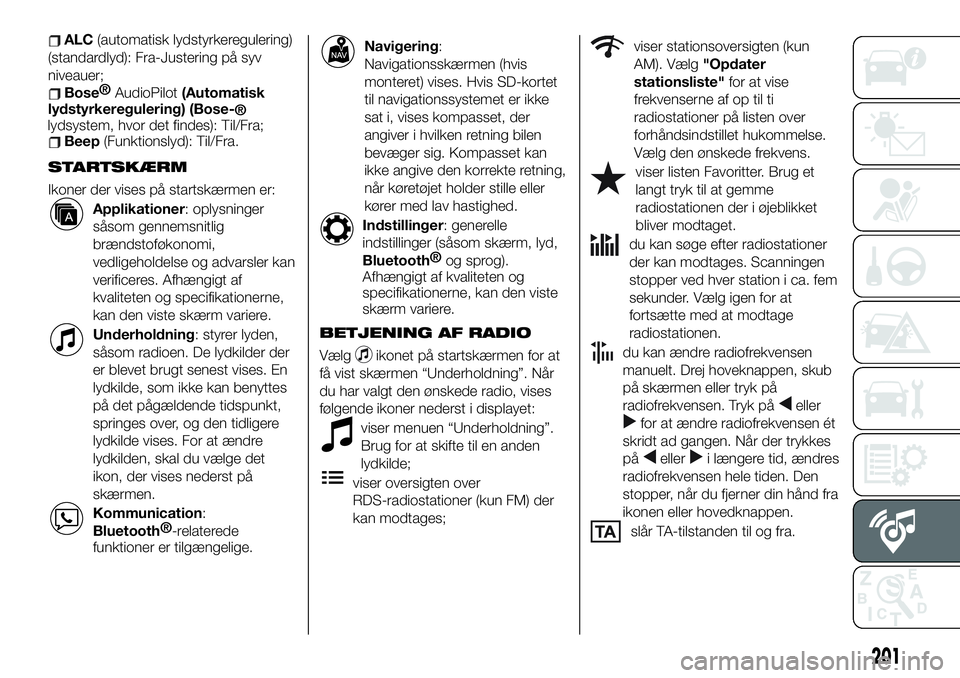
ALC(automatisk lydstyrkeregulering)
(standardlyd): Fra-Justering på syv
niveauer;
Bose®
AudioPilot(Automatisk
lydstyrkeregulering) (Bose-
®
lydsystem, hvor det findes): Til/Fra;
Beep(Funktionslyd): Til/Fra.
STARTSKÆRM
Ikoner der vises på startskærmen er:
Applikationer: oplysninger
såsom gennemsnitlig
brændstoføkonomi,
vedligeholdelse og advarsler kan
verificeres. Afhængigt af
kvaliteten og specifikationerne,
kan den viste skærm variere.
Underholdning: styrer lyden,
såsom radioen. De lydkilder der
er blevet brugt senest vises. En
lydkilde, som ikke kan benyttes
på det pågældende tidspunkt,
springes over, og den tidligere
lydkilde vises. For at ændre
lydkilden, skal du vælge det
ikon, der vises nederst på
skærmen.
Kommunication:
Bluetooth®
-relaterede
funktioner er tilgængelige.
Navigering:
Navigationsskærmen (hvis
monteret) vises. Hvis SD-kortet
til navigationssystemet er ikke
sat i, vises kompasset, der
angiver i hvilken retning bilen
bevæger sig. Kompasset kan
ikke angive den korrekte retning,
når køretøjet holder stille eller
kører med lav hastighed.
Indstillinger: generelle
indstillinger (såsom skærm, lyd,
Bluetooth®
og sprog).
Afhængigt af kvaliteten og
specifikationerne, kan den viste
skærm variere.
BETJENING AF RADIO
Vælgikonet på startskærmen for at
få vist skærmen “Underholdning”. Når
du har valgt den ønskede radio, vises
følgende ikoner nederst i displayet:
viser menuen “Underholdning”.
Brug for at skifte til en anden
lydkilde;
viser oversigten over
RDS-radiostationer (kun FM) der
kan modtages;
viser stationsoversigten (kun
AM). Vælg"Opdater
stationsliste"for at vise
frekvenserne af op til ti
radiostationer på listen over
forhåndsindstillet hukommelse.
Vælg den ønskede frekvens.
viser listen Favoritter. Brug et
langt tryk til at gemme
radiostationen der i øjeblikket
bliver modtaget.
du kan søge efter radiostationer
der kan modtages. Scanningen
stopper ved hver station i ca. fem
sekunder. Vælg igen for at
fortsætte med at modtage
radiostationen.
du kan ændre radiofrekvensen
manuelt. Drej hoveknappen, skub
på skærmen eller tryk på
radiofrekvensen. Tryk på
eller
for at ændre radiofrekvensen ét
skridt ad gangen. Når der trykkes
på
elleri længere tid, ændres
radiofrekvensen hele tiden. Den
stopper, når du fjerner din hånd fra
ikonen eller hovedknappen.
slår TA-tilstanden til og fra.
201
Page 204 of 224
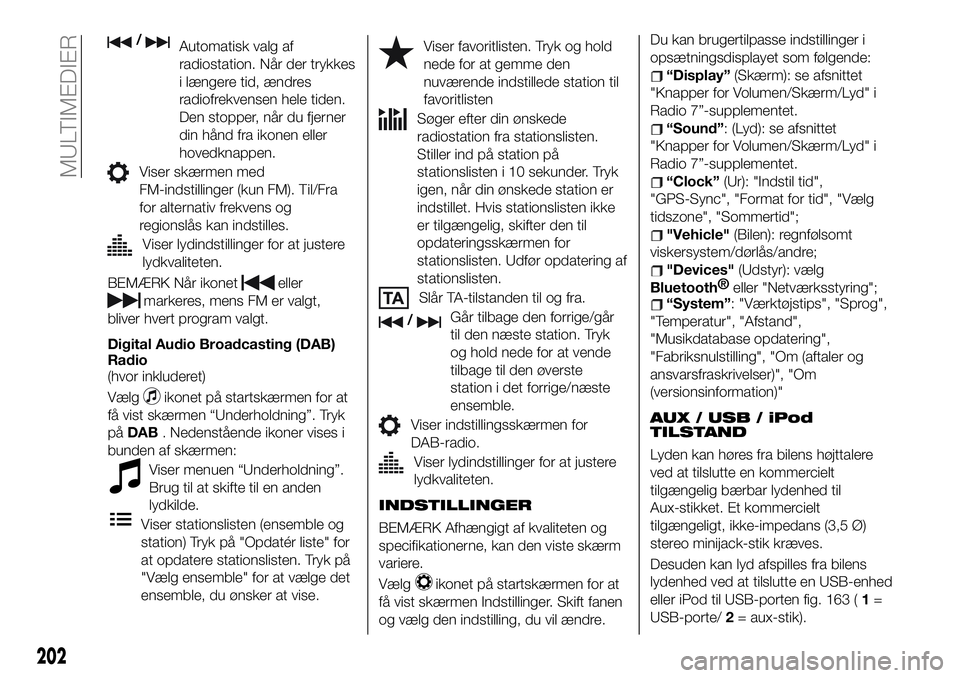
/Automatisk valg af
radiostation. Når der trykkes
i længere tid, ændres
radiofrekvensen hele tiden.
Den stopper, når du fjerner
din hånd fra ikonen eller
hovedknappen.
Viser skærmen med
FM-indstillinger (kun FM). Til/Fra
for alternativ frekvens og
regionslås kan indstilles.
Viser lydindstillinger for at justere
lydkvaliteten.
BEMÆRK Når ikoneteller
markeres, mens FM er valgt,
bliver hvert program valgt.
Digital Audio Broadcasting (DAB)
Radio
(hvor inkluderet)
Vælg
ikonet på startskærmen for at
få vist skærmen “Underholdning”. Tryk
påDAB. Nedenstående ikoner vises i
bunden af skærmen:
Viser menuen “Underholdning”.
Brug til at skifte til en anden
lydkilde.
Viser stationslisten (ensemble og
station) Tryk på "Opdatér liste" for
at opdatere stationslisten. Tryk på
"Vælg ensemble" for at vælge det
ensemble, du ønsker at vise.
Viser favoritlisten. Tryk og hold
nede for at gemme den
nuværende indstillede station til
favoritlisten
Søger efter din ønskede
radiostation fra stationslisten.
Stiller ind på station på
stationslisten i 10 sekunder. Tryk
igen, når din ønskede station er
indstillet. Hvis stationslisten ikke
er tilgængelig, skifter den til
opdateringsskærmen for
stationslisten. Udfør opdatering af
stationslisten.
Slår TA-tilstanden til og fra.
/Går tilbage den forrige/går
til den næste station. Tryk
og hold nede for at vende
tilbage til den øverste
station i det forrige/næste
ensemble.
Viser indstillingsskærmen for
DAB-radio.
Viser lydindstillinger for at justere
lydkvaliteten.
INDSTILLINGER
BEMÆRK Afhængigt af kvaliteten og
specifikationerne, kan den viste skærm
variere.
Vælg
ikonet på startskærmen for at
få vist skærmen Indstillinger. Skift fanen
og vælg den indstilling, du vil ændre.Du kan brugertilpasse indstillinger i
opsætningsdisplayet som følgende:
“Display”(Skærm): se afsnittet
"Knapper for Volumen/Skærm/Lyd" i
Radio 7”-supplementet.
“Sound”: (Lyd): se afsnittet
"Knapper for Volumen/Skærm/Lyd" i
Radio 7”-supplementet.
“Clock”(Ur): "Indstil tid",
"GPS-Sync", "Format for tid", "Vælg
tidszone", "Sommertid";
"Vehicle"(Bilen): regnfølsomt
viskersystem/dørlås/andre;
"Devices"(Udstyr): vælg
Bluetooth®
eller "Netværksstyring";
“System”: "Værktøjstips", "Sprog",
"Temperatur", "Afstand",
"Musikdatabase opdatering",
"Fabriksnulstilling", "Om (aftaler og
ansvarsfraskrivelser)", "Om
(versionsinformation)"
AUX / USB / iPod
TILSTAND
Lyden kan høres fra bilens højttalere
ved at tilslutte en kommercielt
tilgængelig bærbar lydenhed til
Aux-stikket. Et kommercielt
tilgængeligt, ikke-impedans (3,5 Ø)
stereo minijack-stik kræves.
Desuden kan lyd afspilles fra bilens
lydenhed ved at tilslutte en USB-enhed
eller iPod til USB-porten fig. 163 (1=
USB-porte/2= aux-stik).
202
MULTIMEDIER
Page 205 of 224
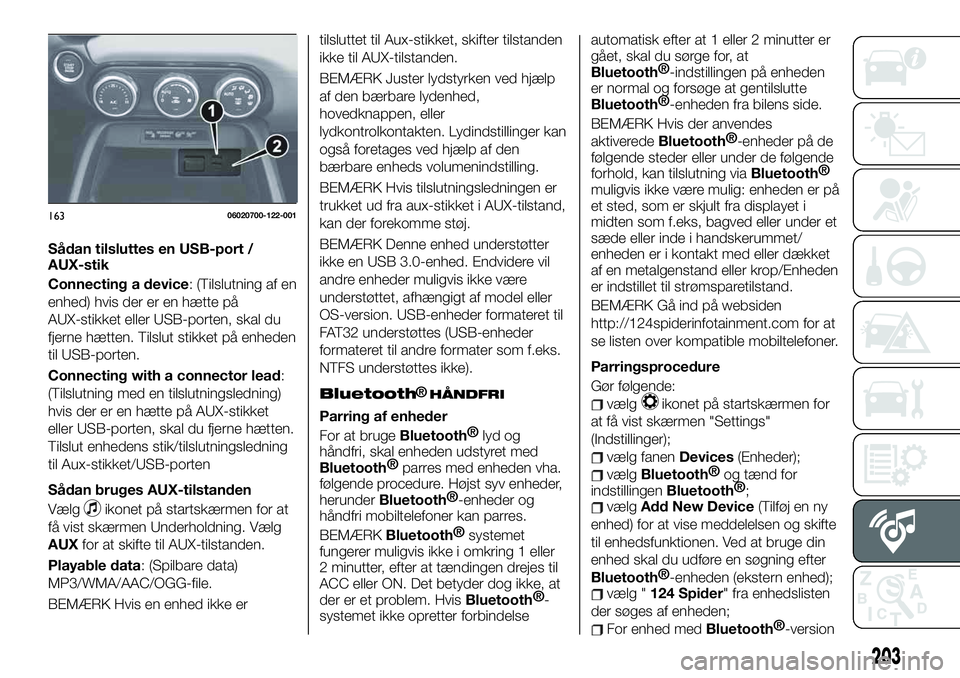
Sådan tilsluttes en USB-port /
AUX-stik
Connecting a device: (Tilslutning af en
enhed) hvis der er en hætte på
AUX-stikket eller USB-porten, skal du
fjerne hætten. Tilslut stikket på enheden
til USB-porten.
Connecting with a connector lead:
(Tilslutning med en tilslutningsledning)
hvis der er en hætte på AUX-stikket
eller USB-porten, skal du fjerne hætten.
Tilslut enhedens stik/tilslutningsledning
til Aux-stikket/USB-porten
Sådan bruges AUX-tilstanden
Vælg
ikonet på startskærmen for at
få vist skærmen Underholdning. Vælg
AUXfor at skifte til AUX-tilstanden.
Playable data: (Spilbare data)
MP3/WMA/AAC/OGG-file.
BEMÆRK Hvis en enhed ikke ertilsluttet til Aux-stikket, skifter tilstanden
ikke til AUX-tilstanden.
BEMÆRK Juster lydstyrken ved hjælp
af den bærbare lydenhed,
hovedknappen, eller
lydkontrolkontakten. Lydindstillinger kan
også foretages ved hjælp af den
bærbare enheds volumenindstilling.
BEMÆRK Hvis tilslutningsledningen er
trukket ud fra aux-stikket i AUX-tilstand,
kan der forekomme støj.
BEMÆRK Denne enhed understøtter
ikke en USB 3.0-enhed. Endvidere vil
andre enheder muligvis ikke være
understøttet, afhængigt af model eller
OS-version. USB-enheder formateret til
FAT32 understøttes (USB-enheder
formateret til andre formater som f.eks.
NTFS understøttes ikke).
Bluetooth
Parring af enheder
For at bruge
Bluetooth®
lyd og
håndfri, skal enheden udstyret med
Bluetooth®
parres med enheden vha.
følgende procedure. Højst syv enheder,
herunder
Bluetooth®
-enheder og
håndfri mobiltelefoner kan parres.
BEMÆRK
Bluetooth®
systemet
fungerer muligvis ikke i omkring 1 eller
2 minutter, efter at tændingen drejes til
ACC eller ON. Det betyder dog ikke, at
der er et problem. Hvis
Bluetooth®
-
systemet ikke opretter forbindelseautomatisk efter at 1 eller 2 minutter er
gået, skal du sørge for, at
Bluetooth®
-indstillingen på enheden
er normal og forsøge at gentilslutte
Bluetooth®
-enheden fra bilens side.
BEMÆRK Hvis der anvendes
aktiverede
Bluetooth®
-enheder på de
følgende steder eller under de følgende
forhold, kan tilslutning via
Bluetooth®
muligvis ikke være mulig: enheden er på
et sted, som er skjult fra displayet i
midten som f.eks, bagved eller under et
sæde eller inde i handskerummet/
enheden er i kontakt med eller dækket
af en metalgenstand eller krop/Enheden
er indstillet til strømsparetilstand.
BEMÆRK Gå ind på websiden
http://124spiderinfotainment.com for at
se listen over kompatible mobiltelefoner.
Parringsprocedure
Gør følgende:
vælgikonet på startskærmen for
at få vist skærmen "Settings"
(Indstillinger);
vælg fanenDevices(Enheder);
vælgBluetooth®
og tænd for
indstillingen
Bluetooth®
;
vælgAdd New Device(Tilføj en ny
enhed) for at vise meddelelsen og skifte
til enhedsfunktionen. Ved at bruge din
enhed skal du udføre en søgning efter
Bluetooth®
-enheden (ekstern enhed);
vælg "124 Spider" fra enhedslisten
der søges af enheden;
For enhed medBluetooth®
-version
16306020700-122-001
203
HÅNDFRI®
Page 206 of 224
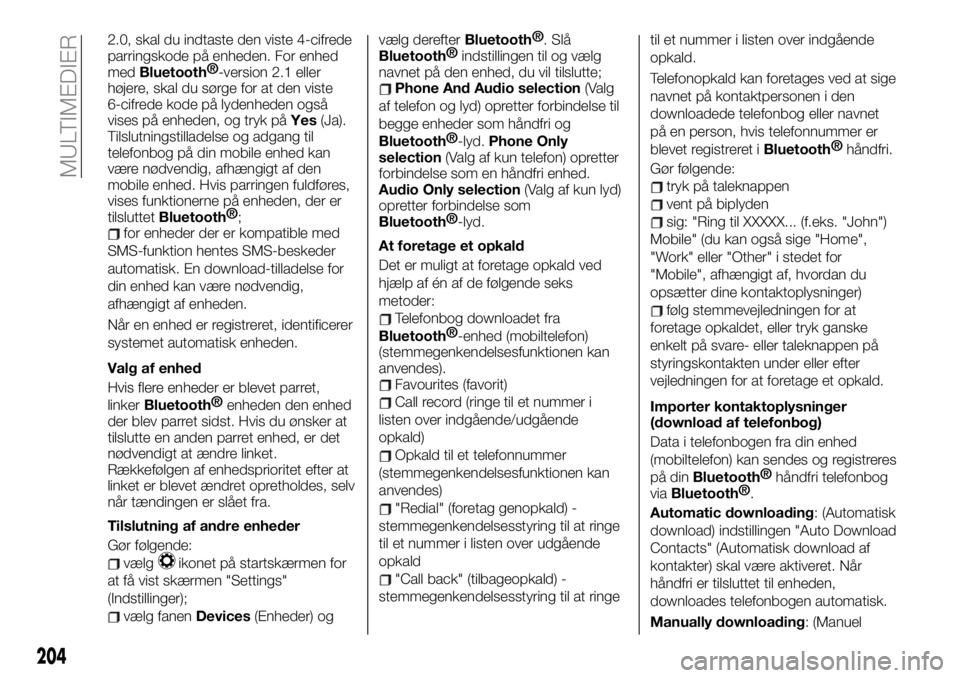
2.0, skal du indtaste den viste 4-cifrede
parringskode på enheden. For enhed
med
Bluetooth®
-version 2.1 eller
højere, skal du sørge for at den viste
6-cifrede kode på lydenheden også
vises på enheden, og tryk påYes(Ja).
Tilslutningstilladelse og adgang til
telefonbog på din mobile enhed kan
være nødvendig, afhængigt af den
mobile enhed. Hvis parringen fuldføres,
vises funktionerne på enheden, der er
tilsluttet
Bluetooth®
;
for enheder der er kompatible med
SMS-funktion hentes SMS-beskeder
automatisk. En download-tilladelse for
din enhed kan være nødvendig,
afhængigt af enheden.
Når en enhed er registreret, identificerer
systemet automatisk enheden.
Valg af enhed
Hvis flere enheder er blevet parret,
linker
Bluetooth®
enheden den enhed
der blev parret sidst. Hvis du ønsker at
tilslutte en anden parret enhed, er det
nødvendigt at ændre linket.
Rækkefølgen af enhedsprioritet efter at
linket er blevet ændret opretholdes, selv
når tændingen er slået fra.
Tilslutning af andre enheder
Gør følgende:
vælgikonet på startskærmen for
at få vist skærmen "Settings"
(Indstillinger);
vælg fanenDevices(Enheder) ogvælg derefter
Bluetooth®
. Slå
Bluetooth®
indstillingen til og vælg
navnet på den enhed, du vil tilslutte;
Phone And Audio selection(Valg
af telefon og lyd) opretter forbindelse til
begge enheder som håndfri og
Bluetooth®
-lyd.Phone Only
selection(Valg af kun telefon) opretter
forbindelse som en håndfri enhed.
Audio Only selection(Valg af kun lyd)
opretter forbindelse som
Bluetooth®
-lyd.
At foretage et opkald
Det er muligt at foretage opkald ved
hjælp af én af de følgende seks
metoder:
Telefonbog downloadet fra
Bluetooth®
-enhed (mobiltelefon)
(stemmegenkendelsesfunktionen kan
anvendes).
Favourites (favorit)
Call record (ringe til et nummer i
listen over indgående/udgående
opkald)
Opkald til et telefonnummer
(stemmegenkendelsesfunktionen kan
anvendes)
"Redial" (foretag genopkald) -
stemmegenkendelsesstyring til at ringe
til et nummer i listen over udgående
opkald
"Call back" (tilbageopkald) -
stemmegenkendelsesstyring til at ringetil et nummer i listen over indgående
opkald.
Telefonopkald kan foretages ved at sige
navnet på kontaktpersonen i den
downloadede telefonbog eller navnet
på en person, hvis telefonnummer er
blevet registreret i
Bluetooth®
håndfri.
Gør følgende:
tryk på taleknappen
vent på biplyden
sig: "Ring til XXXXX... (f.eks. "John")
Mobile" (du kan også sige "Home",
"Work" eller "Other" i stedet for
"Mobile", afhængigt af, hvordan du
opsætter dine kontaktoplysninger)
følg stemmevejledningen for at
foretage opkaldet, eller tryk ganske
enkelt på svare- eller taleknappen på
styringskontakten under eller efter
vejledningen for at foretage et opkald.
Importer kontaktoplysninger
(download af telefonbog)
Data i telefonbogen fra din enhed
(mobiltelefon) kan sendes og registreres
på din
Bluetooth®
håndfri telefonbog
via
Bluetooth®
.
Automatic downloading: (Automatisk
download) indstillingen "Auto Download
Contacts" (Automatisk download af
kontakter) skal være aktiveret. Når
håndfri er tilsluttet til enheden,
downloades telefonbogen automatisk.
Manually downloading: (Manuel
204
MULTIMEDIER
Page 207 of 224
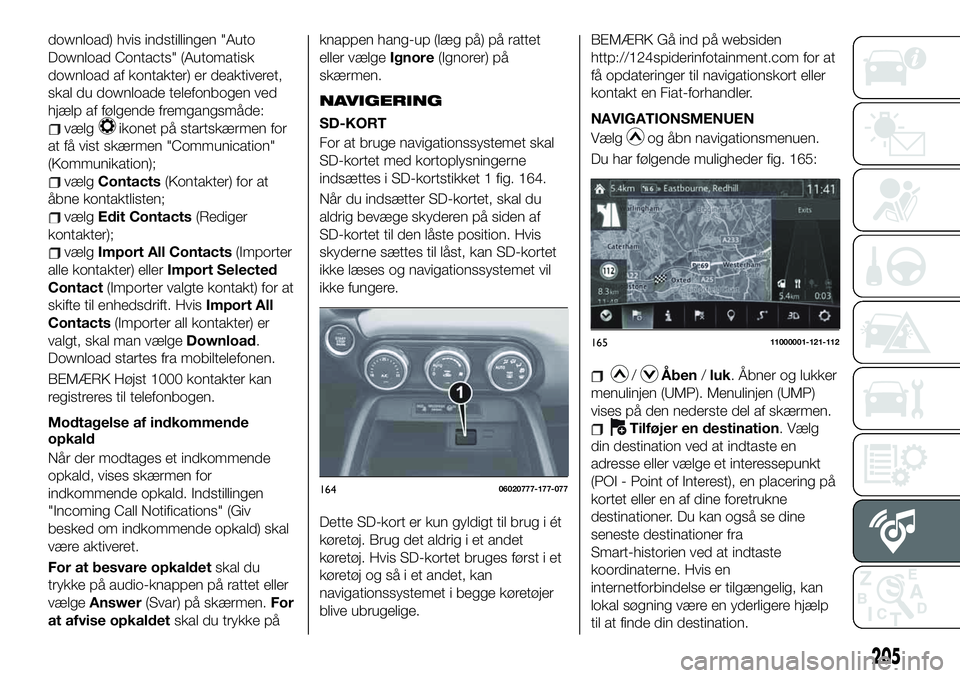
download) hvis indstillingen "Auto
Download Contacts" (Automatisk
download af kontakter) er deaktiveret,
skal du downloade telefonbogen ved
hjælp af følgende fremgangsmåde:
vælgikonet på startskærmen for
at få vist skærmen "Communication"
(Kommunikation);
vælgContacts(Kontakter) for at
åbne kontaktlisten;
vælgEdit Contacts(Rediger
kontakter);
vælgImport All Contacts(Importer
alle kontakter) ellerImport Selected
Contact(Importer valgte kontakt) for at
skifte til enhedsdrift. HvisImport All
Contacts(Importer all kontakter) er
valgt, skal man vælgeDownload.
Download startes fra mobiltelefonen.
BEMÆRK Højst 1000 kontakter kan
registreres til telefonbogen.
Modtagelse af indkommende
opkald
Når der modtages et indkommende
opkald, vises skærmen for
indkommende opkald. Indstillingen
"Incoming Call Notifications" (Giv
besked om indkommende opkald) skal
være aktiveret.
For at besvare opkaldetskal du
trykke på audio-knappen på rattet eller
vælgeAnswer(Svar) på skærmen.For
at afvise opkaldetskal du trykke påknappen hang-up (læg på) på rattet
eller vælgeIgnore(Ignorer) på
skærmen.
NAVIGERING
SD-KORT
For at bruge navigationssystemet skal
SD-kortet med kortoplysningerne
indsættes i SD-kortstikket 1 fig. 164.
Når du indsætter SD-kortet, skal du
aldrig bevæge skyderen på siden af
SD-kortet til den låste position. Hvis
skyderne sættes til låst, kan SD-kortet
ikke læses og navigationssystemet vil
ikke fungere.
Dette SD-kort er kun gyldigt til brug i ét
køretøj. Brug det aldrig i et andet
køretøj. Hvis SD-kortet bruges først i et
køretøj og så i et andet, kan
navigationssystemet i begge køretøjer
blive ubrugelige.BEMÆRK Gå ind på websiden
http://124spiderinfotainment.com for at
få opdateringer til navigationskort eller
kontakt en Fiat-forhandler.
NAVIGATIONSMENUEN
Vælgog åbn navigationsmenuen.
Du har følgende muligheder fig. 165:
/Åben/luk. Åbner og lukker
menulinjen (UMP). Menulinjen (UMP)
vises på den nederste del af skærmen.
Tilføjer en destination. Vælg
din destination ved at indtaste en
adresse eller vælge et interessepunkt
(POI - Point of Interest), en placering på
kortet eller en af dine foretrukne
destinationer. Du kan også se dine
seneste destinationer fra
Smart-historien ved at indtaste
koordinaterne. Hvis en
internetforbindelse er tilgængelig, kan
lokal søgning være en yderligere hjælp
til at finde din destination.
16406020777-177-077
16511000001-121-112
205
Page 208 of 224
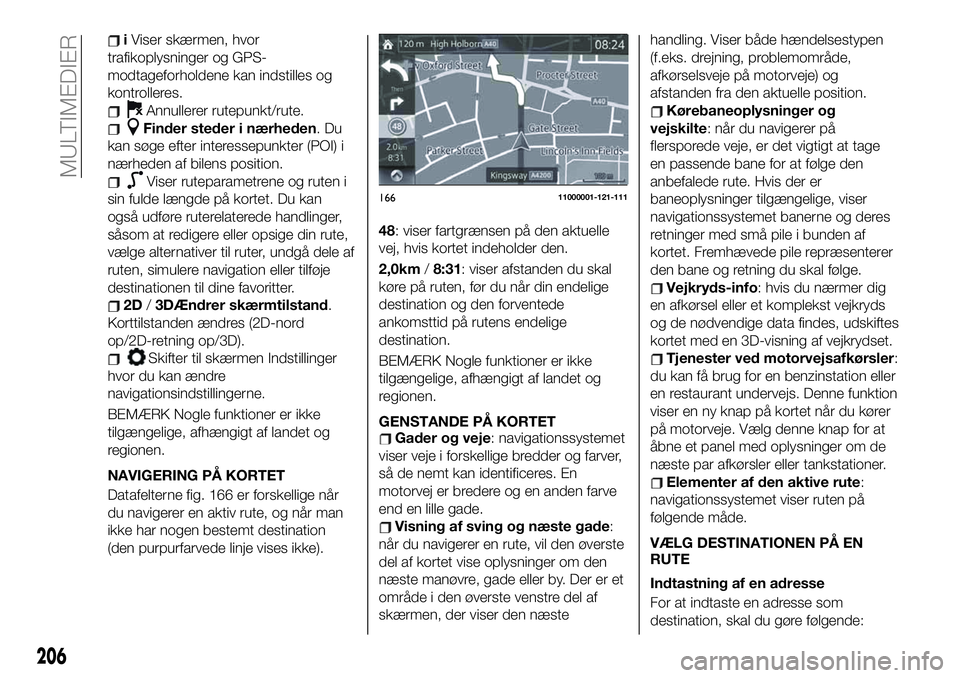
iViser skærmen, hvor
trafikoplysninger og GPS-
modtageforholdene kan indstilles og
kontrolleres.
Annullerer rutepunkt/rute.
Finder steder i nærheden.Du
kan søge efter interessepunkter (POI) i
nærheden af bilens position.
Viser ruteparametrene og ruten i
sin fulde længde på kortet. Du kan
også udføre ruterelaterede handlinger,
såsom at redigere eller opsige din rute,
vælge alternativer til ruter, undgå dele af
ruten, simulere navigation eller tilføje
destinationen til dine favoritter.
2D/3DÆndrer skærmtilstand.
Korttilstanden ændres (2D-nord
op/2D-retning op/3D).
Skifter til skærmen Indstillinger
hvor du kan ændre
navigationsindstillingerne.
BEMÆRK Nogle funktioner er ikke
tilgængelige, afhængigt af landet og
regionen.
NAVIGERING PÅ KORTET
Datafelterne fig. 166 er forskellige når
du navigerer en aktiv rute, og når man
ikke har nogen bestemt destination
(den purpurfarvede linje vises ikke).48: viser fartgrænsen på den aktuelle
vej, hvis kortet indeholder den.
2,0km/8:31: viser afstanden du skal
køre på ruten, før du når din endelige
destination og den forventede
ankomsttid på rutens endelige
destination.
BEMÆRK Nogle funktioner er ikke
tilgængelige, afhængigt af landet og
regionen.
GENSTANDE PÅ KORTET
Gader og veje: navigationssystemet
viser veje i forskellige bredder og farver,
så de nemt kan identificeres. En
motorvej er bredere og en anden farve
end en lille gade.
Visning af sving og næste gade:
når du navigerer en rute, vil den øverste
del af kortet vise oplysninger om den
næste manøvre, gade eller by. Der er et
område i den øverste venstre del af
skærmen, der viser den næstehandling. Viser både hændelsestypen
(f.eks. drejning, problemområde,
afkørselsveje på motorveje) og
afstanden fra den aktuelle position.
Kørebaneoplysninger og
vejskilte: når du navigerer på
flersporede veje, er det vigtigt at tage
en passende bane for at følge den
anbefalede rute. Hvis der er
baneoplysninger tilgængelige, viser
navigationssystemet banerne og deres
retninger med små pile i bunden af
kortet. Fremhævede pile repræsenterer
den bane og retning du skal følge.
Vejkryds-info: hvis du nærmer dig
en afkørsel eller et komplekst vejkryds
og de nødvendige data findes, udskiftes
kortet med en 3D-visning af vejkrydset.
Tjenester ved motorvejsafkørsler:
du kan få brug for en benzinstation eller
en restaurant undervejs. Denne funktion
viser en ny knap på kortet når du kører
på motorveje. Vælg denne knap for at
åbne et panel med oplysninger om de
næste par afkørsler eller tankstationer.
Elementer af den aktive rute:
navigationssystemet viser ruten på
følgende måde.
VÆLG DESTINATIONEN PÅ EN
RUTE
Indtastning af en adresse
For at indtaste en adresse som
destination, skal du gøre følgende:
16611000001-121-111
206
MULTIMEDIER
Page 209 of 224
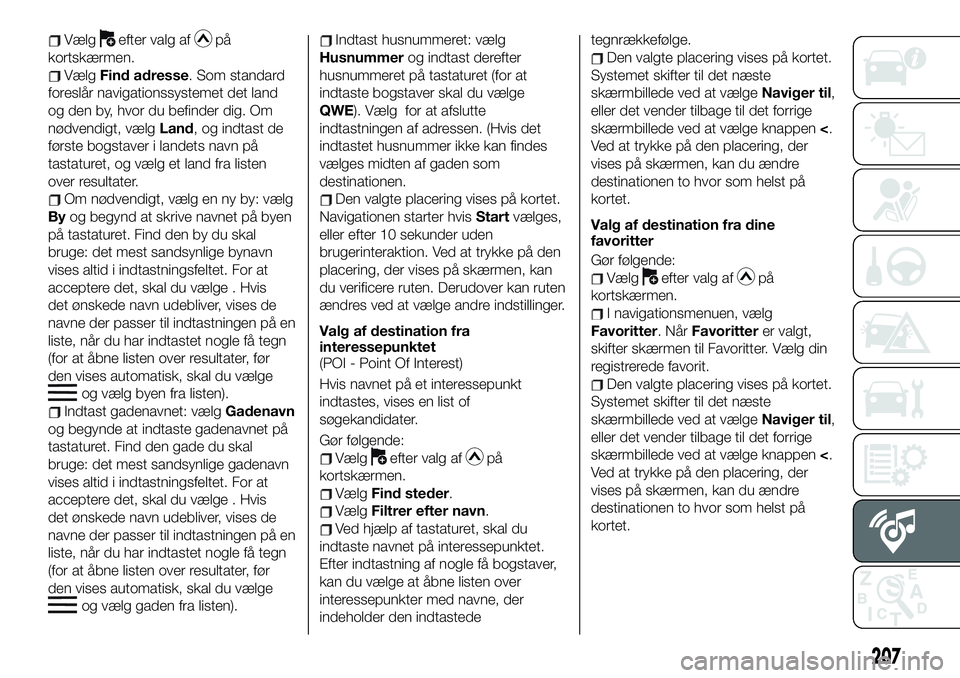
Vælgefter valg afpå
kortskærmen.
VælgFind adresse. Som standard
foreslår navigationssystemet det land
og den by, hvor du befinder dig. Om
nødvendigt, vælgLand, og indtast de
første bogstaver i landets navn på
tastaturet, og vælg et land fra listen
over resultater.
Om nødvendigt, vælg en ny by: vælg
Byog begynd at skrive navnet på byen
på tastaturet. Find den by du skal
bruge: det mest sandsynlige bynavn
vises altid i indtastningsfeltet. For at
acceptere det, skal du vælge . Hvis
det ønskede navn udebliver, vises de
navne der passer til indtastningen på en
liste, når du har indtastet nogle få tegn
(for at åbne listen over resultater, før
den vises automatisk, skal du vælge
og vælg byen fra listen).
Indtast gadenavnet: vælgGadenavn
og begynde at indtaste gadenavnet på
tastaturet. Find den gade du skal
bruge: det mest sandsynlige gadenavn
vises altid i indtastningsfeltet. For at
acceptere det, skal du vælge . Hvis
det ønskede navn udebliver, vises de
navne der passer til indtastningen på en
liste, når du har indtastet nogle få tegn
(for at åbne listen over resultater, før
den vises automatisk, skal du vælge
og vælg gaden fra listen).
Indtast husnummeret: vælg
Husnummerog indtast derefter
husnummeret på tastaturet (for at
indtaste bogstaver skal du vælge
QWE). Vælg for at afslutte
indtastningen af adressen. (Hvis det
indtastet husnummer ikke kan findes
vælges midten af gaden som
destinationen.
Den valgte placering vises på kortet.
Navigationen starter hvisStartvælges,
eller efter 10 sekunder uden
brugerinteraktion. Ved at trykke på den
placering, der vises på skærmen, kan
du verificere ruten. Derudover kan ruten
ændres ved at vælge andre indstillinger.
Valg af destination fra
interessepunktet
(POI - Point Of Interest)
Hvis navnet på et interessepunkt
indtastes, vises en list of
søgekandidater.
Gør følgende:
Vælgefter valg afpå
kortskærmen.
VælgFind steder.
VælgFiltrer efter navn.
Ved hjælp af tastaturet, skal du
indtaste navnet på interessepunktet.
Efter indtastning af nogle få bogstaver,
kan du vælge at åbne listen over
interessepunkter med navne, der
indeholder den indtastedetegnrækkefølge.
Den valgte placering vises på kortet.
Systemet skifter til det næste
skærmbillede ved at vælgeNaviger til,
eller det vender tilbage til det forrige
skærmbillede ved at vælge knappen<.
Ved at trykke på den placering, der
vises på skærmen, kan du ændre
destinationen to hvor som helst på
kortet.
Valg af destination fra dine
favoritter
Gør følgende:
Vælgefter valg afpå
kortskærmen.
I navigationsmenuen, vælg
Favoritter. NårFavoritterer valgt,
skifter skærmen til Favoritter. Vælg din
registrerede favorit.
Den valgte placering vises på kortet.
Systemet skifter til det næste
skærmbillede ved at vælgeNaviger til,
eller det vender tilbage til det forrige
skærmbillede ved at vælge knappen<.
Ved at trykke på den placering, der
vises på skærmen, kan du ændre
destinationen to hvor som helst på
kortet.
207
Page 210 of 224
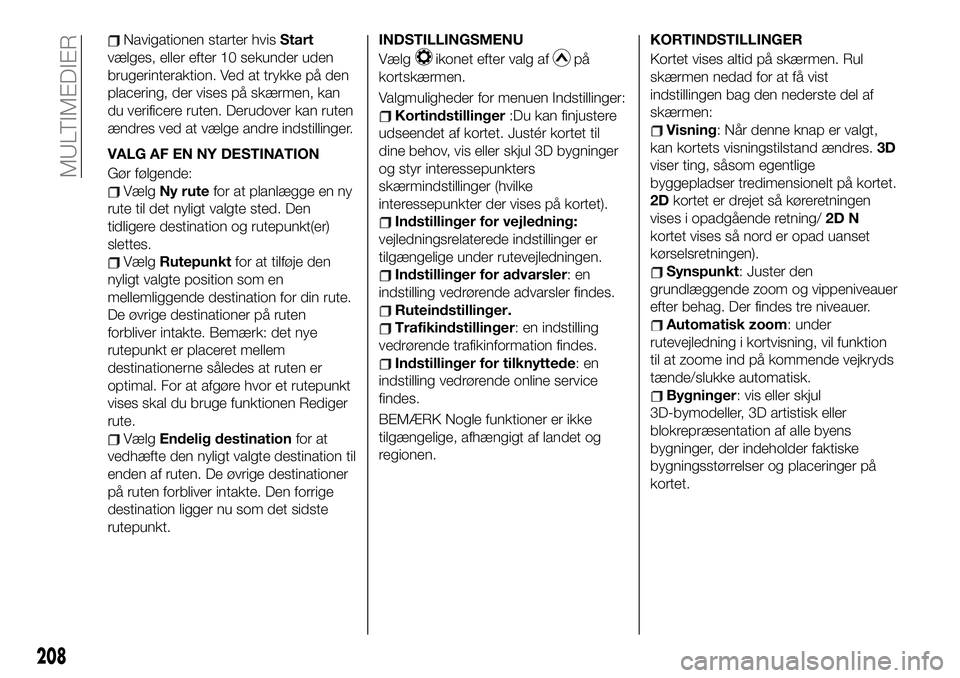
Navigationen starter hvisStart
vælges, eller efter 10 sekunder uden
brugerinteraktion. Ved at trykke på den
placering, der vises på skærmen, kan
du verificere ruten. Derudover kan ruten
ændres ved at vælge andre indstillinger.
VALG AF EN NY DESTINATION
Gør følgende:
VælgNy rutefor at planlægge en ny
rute til det nyligt valgte sted. Den
tidligere destination og rutepunkt(er)
slettes.
VælgRutepunktfor at tilføje den
nyligt valgte position som en
mellemliggende destination for din rute.
De øvrige destinationer på ruten
forbliver intakte. Bemærk: det nye
rutepunkt er placeret mellem
destinationerne således at ruten er
optimal. For at afgøre hvor et rutepunkt
vises skal du bruge funktionen Rediger
rute.
VælgEndelig destinationfor at
vedhæfte den nyligt valgte destination til
enden af ruten. De øvrige destinationer
på ruten forbliver intakte. Den forrige
destination ligger nu som det sidste
rutepunkt.INDSTILLINGSMENU
Vælg
ikonet efter valg afpå
kortskærmen.
Valgmuligheder for menuen Indstillinger:
Kortindstillinger:Du kan finjustere
udseendet af kortet. Justér kortet til
dine behov, vis eller skjul 3D bygninger
og styr interessepunkters
skærmindstillinger (hvilke
interessepunkter der vises på kortet).
Indstillinger for vejledning:
vejledningsrelaterede indstillinger er
tilgængelige under rutevejledningen.
Indstillinger for advarsler:en
indstilling vedrørende advarsler findes.
Ruteindstillinger.
Trafikindstillinger: en indstilling
vedrørende trafikinformation findes.
Indstillinger for tilknyttede:en
indstilling vedrørende online service
findes.
BEMÆRK Nogle funktioner er ikke
tilgængelige, afhængigt af landet og
regionen.KORTINDSTILLINGER
Kortet vises altid på skærmen. Rul
skærmen nedad for at få vist
indstillingen bag den nederste del af
skærmen:
Visning: Når denne knap er valgt,
kan kortets visningstilstand ændres.3D
viser ting, såsom egentlige
byggepladser tredimensionelt på kortet.
2Dkortet er drejet så køreretningen
vises i opadgående retning/2D N
kortet vises så nord er opad uanset
kørselsretningen).
Synspunkt: Juster den
grundlæggende zoom og vippeniveauer
efter behag. Der findes tre niveauer.
Automatisk zoom: under
rutevejledning i kortvisning, vil funktion
til at zoome ind på kommende vejkryds
tænde/slukke automatisk.
Bygninger: vis eller skjul
3D-bymodeller, 3D artistisk eller
blokrepræsentation af alle byens
bygninger, der indeholder faktiske
bygningsstørrelser og placeringer på
kortet.
208
MULTIMEDIER